En av tingene som gjør Brann-TV og BrannPinne så nyttig er muligheten til å installere hundrevis av kanaler direkte på enheten. Last ned en app fra den innebygde markedsplassen, og du har øyeblikkelig tilgang til et stort utvalg av innhold, alt fra direktesendt TV til sport, spill, storfilmer, Kodi mediesenter og mer. Det beste av alt, de fleste av disse appene er ekstremt rimelige, eller til og med gratis!

Du kan supercharge din Fire Stick ved å legge tilprivate kanaler til grensesnittet takket være en prosess kjent som sidelading. Det krever ikke hacking eller jailbreaking, alt du trenger å gjøre er å finne en app eller kanal du vil installere, bruk en tredjepart-app for å få den til Fire Stick, så lene deg tilbake og glede deg. Nedenfor diskuterer vi inn- og outs for installasjon av private kanaler på Fire TV.
Hvordan få en gratis VPN i 30 dager
Hvis du trenger en VPN en kort stund når du for eksempel reiser, kan du få vår topprangerte VPN gratis. ExpressVPN inkluderer en 30-dagers pengene-tilbake-garanti. Du må betale for abonnementet, det er faktisk, men det tillater det full tilgang i 30 dager, og deretter kansellerer du for full refusjon. Deres retningslinjer for avbestilling uten spørsmål stilles opp til navnet.
Beste VPN-apper for Fire TV
VPN-er er utrolig nyttige verktøy alle burdebruk uansett hvilke enheter de kjører. Dataene våre sendes rutinemessig over hele verden ukryptert og ubeskyttet, noe som gjør det enkelt for offentlige etater å spore oss eller Internett-leverandører å selge privat informasjon. Selv streaming av innhold på Fire TV overfører dine personlige data over internett, noe som gjør det enkelt å se hva du ser på og hvor du bor.
Å bruke et virtuelt privat nettverk gjør det enkelt åhold deg skjult på nettet ved å opprette en privat krypteringstunnel mellom enheten din og internett. Med krypterte data kan ingen fortelle hvilke videoer du streamer, og holder alt trygt mot nysgjerrige øyne. Det beste av alt er at de er enkle å installere, og de krever nesten ingen anstrengelser fra din side for å forbli trygge.
Nedenfor er noen av våre anbefalte VPN-tjenester som fungerer bra med Fire TV. De er raske, rimelige og de kan holde dataene dine sikre for enhver pris.
IPVanish - Eksepsjonell sikkerhet for Fire Stick

IPVanish er en kraftig VPN-tjeneste som leverernøyaktig funksjonene som brann-TV-eiere trenger for å være trygge. Brukere får tilgang til over 1000 servere i 60 forskjellige land, som hver er utrolig rask og lag-fri, perfekt for HD-film- og TV-seriestrømmer til dine favorittenheter. Det beste av alt er at IPVanish har en egen app for Fire TV, slik at du kan installere den direkte fra appstore uten behov for sidelading. Rask og sikker, enkel å bruke og enkel å installere. Hva mer kan du ønske deg?
Hvert IPVanish-abonnement har DNS-lekkasjebeskyttelse og en automatisk drepebryter for å sikre dataene. All informasjon er låst av 256-biters AES-kryptering, og en null-loggføringspolicy for trafikk for å forhindre at data går til langtidslagring. Disse funksjonene sammen med brukervennlighet og utrolige hastigheter gjør IPVanish til en av de beste VPN-ene for Fire TV.
Finn ut mer om IPVanishs hastighets- og sikkerhetsfunksjoner i vår IPVanish-gjennomgang.
Grunnleggende om installering av private kanaler

Privat kanaler på en Fire Stick vesentligbetyr sidelading av dine egne apper, vanligvis i form av apk-filer, eller "Android-pakker". Det meste av tiden tjenestene som oppretter appene, tilbyr apk-nedlastinger du lett kan få tilgang til, slik at du kan gripe dem og sidelaste på et øyeblikk.
Hvilke apper er kompatible?
Fire TV og Fire Stick bruker en modifisert versjon avAndroid. Dette betyr at de er i stand til å kjøre nesten alle apper designet for plattformen, inkludert noen spill og verktøy. Det er noen begrensninger du må oppdage på egenhånd, da kompatibilitet ikke er like greit som muligheten til å starte en app. Det meste av programvare laget for Android var designet for berøringsskjermgrensesnitt, for eksempel, slik at du kanskje ikke kan samhandle med appen selv etter at du har installert den.
For det meste, videostreaming-apper fraAndroid fungerer bra på Fire TV og Fire Stick. Programvare som Kodi kjører som en drøm, det samme gjør Stremio og ShowBox. Du kan også installere Android-versjonen av YouTube på Fire Stick for å gjenopprette den tapte funksjonaliteten.
Er sidelading trygt?
Det er sikkert! Å sidelinje en kanal til Fire TV krever ikke noen form for hacking, bare tilgang til enheten fra et Wi-Fi-nettverk og installering av programvare manuelt. Prosessen bruker Fire-operativsystemets native protokoller for å håndtere alt, noe som betyr at du kan avinstallere sidelastede apper på fritiden. Alt du gjør er å omgå begrensningen i å bruke Amazons innebygde butikk, det er det. Installere så mange private kanaler du vil!
Forbered brannstokken din til sidelinjen
Fire TV-operativsystemet blokkerer eksterntinstallasjoner som standard. Du kan imidlertid enkelt slå på dette ved å gå til innstillingssiden. Det er helt trygt å gjøre dette. Fire TV ber deg til og med til å endre alternativet når du prøver å laste ned noe. Følg de raske trinnene nedenfor for å forberede Fire TV-en til sideladingsprosessen.
- Gå til din Innstillinger-siden for Fire TV Stick som ligger øverst på hjemmemenyen.
- Bla til høyre og velg Enhet
- Gå ned til Utviklermuligheter
- Sett Apper fra ukjente kilder til PÅ.
- Godta advarselen om å installere eksterne apper.
Tre måter å installere private kanaler på Fire Stick
Klar for å få noen nye kanaler installert på dinBrann-TV? Sideplasseringsmetoder er enkle og overraskende enkle. Det er flere måter å få det til også, som hver har sine egne styrker og svakheter. Nedenfor beskriver vi noen av de mest populære metodene for å installere nye kanaler på din Fire-enhet. Alle av dem er raske og gratis.
Alternativ 1 - Nedlastingsapp
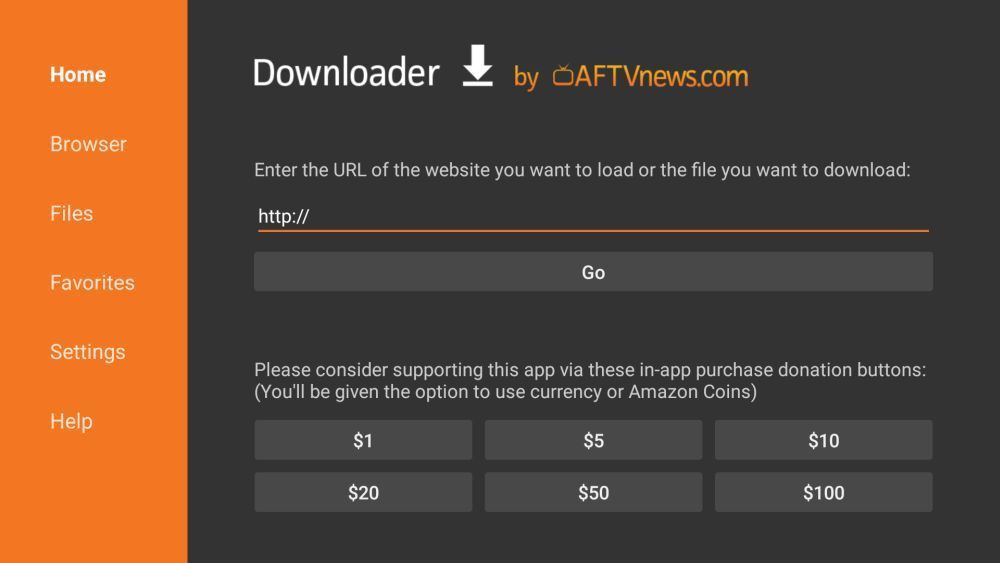
Downloader-appen er et gratis programvaredu installerer direkte fra din Fire TV. Den presenterer et enkelt grensesnitt med en stor boks øverst på skjermen. Skriv inn nettadressen til en apk-fil du vil laste ned, så henter Downloader innholdet og installerer det for deg. Kan ikke være enklere, ikke sant? Den eneste ulempen med denne metoden er å skrive lange nettadresser kan være frustrerende med Fire TV-fjernkontrollen. Hvis du kan komme forbi det, eller hvis du har et godt Bluetooth-tastatur, er du klar.
Følg trinnene nedenfor for å legge til nye kanaler til Fire Stick via Downloader-metoden.
- Åpne Amazon appstore på din Fire TV.
- Søk etter Downloader og installer programmet.
- Mens dette installeres, gå til en annen enhet og Finn nettadressen til apk du vil installere.
- Åpne Downloader og skriv inn nettadressen.
- Last ned filen gjennom Downloader.
- Installer den ved å velge “Filer” i grensesnittet.
Alternativ 2 - adbLink
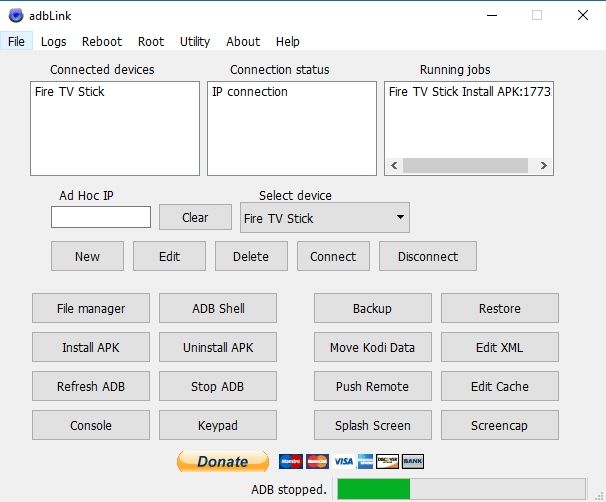
adbLink er et gratis tredjepartsprogram forWindows, Mac og Linux. Den kobles til Fire TV-en via Wi-Fi og kan brukes til å administrere installerte programmer, legge til nytt innhold, fjerne apper du ikke lenger trenger, eller bla gjennom filstrukturen til din Fire-enhet. Det er litt mer komplisert enn Downloader ovenfor, men det gir deg et fullstendig PC-grensesnitt å spille med, noe som er kraftig for å si det mildt. Når du har blitt vant til konfigurasjonen av adbLinks, vil du kanskje bare foretrekke den fremfor de andre metodene.
Følg trinnene nedenfor for å få adbLink og bruk den til å installere nye kanaler på Fire TV.
- Gå til Fire TV Stick Innstillinger> Om - Nettverk og skriv ned enhetene dine IP adresse.
- Besøk adbLink-nettstedet og på PC-en din last ned programmet for ditt operativsystem.
- Løp og installer adbLink.
- I adbLink klikker du på "nytt" ved siden av enhetsboksen og legg til din Fire TV Stick.
- I neste vindu skriv inn en unik beskrivelse og IP-adressen av din Fire TV Stick.
- På din PC, last ned apk-filene du vil legge til til din Fire Stick.
- I adbLink, klikk på "Installer APK" knapp.
- Naviger til filen du lastet ned og klikk “ok”.
- adbLink installerer appen automatisk på Fire TV-enheten din.
Alternativ 3 - apps2fire
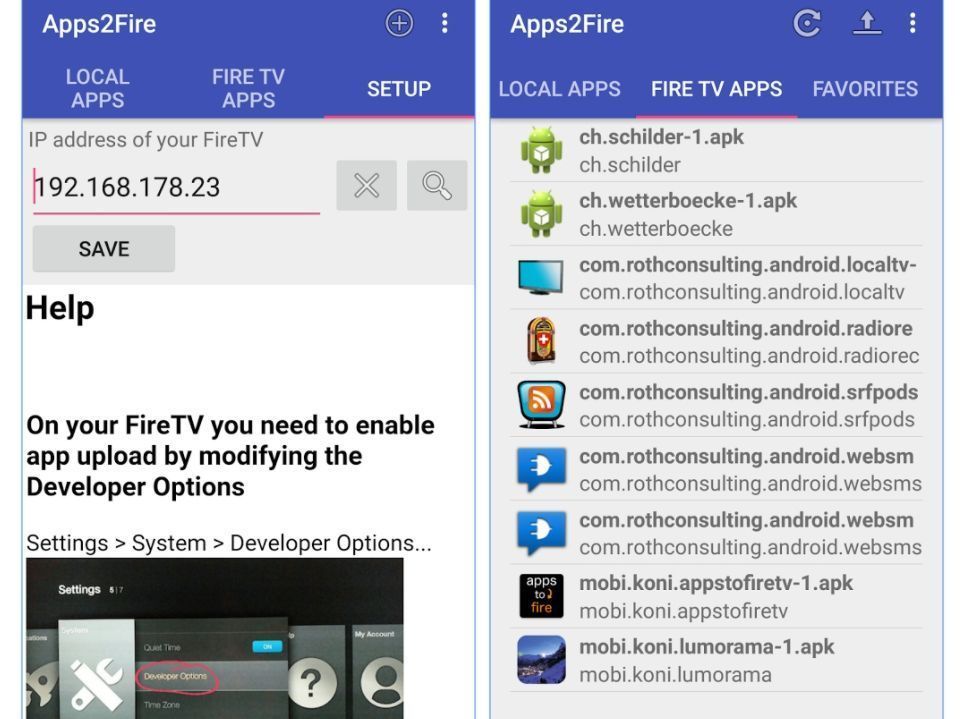
Hvis du har en ekstra Android-enhet ihjemme kan apps2fire være den raskeste måten å laste kanaler til Fire TV-en din på. Appen "skyver" installert programvare fra Android-enheten til en Fire Stick. Alt du trenger å gjøre er å installere appen du ønsker, og deretter sende den over. Apps2fire tar seg av alt det vanskelige arbeidet, og gir deg mer tid til å slappe av og glede deg over det nye innholdet.
Bruk guiden nedenfor for å installere apps2fire og bruk den til å installere tilpassede, private kanaler på Fire TV.
- På en egen Android-enhet, installere apps2fire fra Google Play. Forsikre deg om at det er den som er utviklet av Koni, siden det er noen kloner.
- På samme enhet, søk etter appen du ønsker å installere på din Fire TV. Installer det som normalt.
- Kjør apps2fire og la den lage en liste over lokale installasjoner.
- Når skanningen er fullført, skyver du menyen til venstre og banker på Setup.
- Gå til Fire-TV-en din Innstillinger> Om - Nettverk og skriv ned IP-adressen til høyre.
- I apps2fire, oppgi Fire TVs IP-adresse fra trinnet over, trykk deretter på "Lagre".
- Gå til Lokale apper-fanen og bla ned til appen du vil installere på Fire TV.
- Trykk på appen, og velg deretter "Installer" når vinduet åpnes.
- Etter et øyeblikk, appen lastes opp til Fire TV-en din og installeres automatisk. Dette kan ta noen minutter, avhengig av appens størrelse og hastigheten på internettforbindelsen din.
Beste kanaler for brann-TV

Brann-TV ble laget for å strømme. Enheten leveres med flere nyttige apper som allerede er lastet inn, men du kan utvide funksjonaliteten med sprang og grenser ved å installere de riktige tredjepartsappene så snart som mulig. Nedenfor er noen av de beste streamingappene for både Fire TV og Fire Stick.
Kodi
Kodi er den mest populære, mestveletablert, og uten tvil den beste mediasenter-appen som noen gang er opprettet. Den gratis og åpen kildekode-programvaren fungerer på et stort utvalg av enheter og lar deg administrere og streame filmer og TV-serier fra tusenvis av kilder. Vil du ha nye filmutgivelser? Live sport? TV fra utlandet? Med de rette tilleggene kan Kodi koble deg opp, og alt gratis! Hvis du trenger en hånd å komme i gang, kan du sjekke guiden vår om den enkle måten å installere Kodi på Fire TV og Fire Stick, og bla gjennom våre Kodi tilleggsguider for å finne de riktige kanalene for deg.
Stremio
Stremio har fått mye oppmerksomhetde siste årene som et av de beste alternativene til Kodi. Den har muligheten til å sortere, organisere og strømme et bredt utvalg av filmer og TV-serier, alt fra et vennlig Netflix-lignende grensesnitt. Med Stremio kan du få tilgang til alle de nyeste filmene rett fra internett, uten å måtte besøke kinoen eller betale dyre leiepriser. Vi har også dekket noen av de beste Stremio-tilleggene for å hjelpe deg med å få denne kanalen satt opp og klar til å underholde!
Showbox
ShowBox er en av de beste filmstrømmenekanaler dukker opp i løpet av de siste månedene. Grensesnittet får det til å se ut som et alternativ til Netflix eller Hulu, men innholdet det tilbyr er nyere og noen ganger av bedre kvalitet. Med ShowBox kan du se alle de nyeste filmene, inkludert nylig utgitte filmer og titler som fremdeles er i kinoene. TV-serier er listet opp etter popularitet og inkluderer alle de nyeste seriene fra hele verden, spesielt USA. Du har til og med et avsnitt som er viet til filmtrailere for å få deg hypet for kommende utgivelser!
Konklusjon
Fire TV og Fire Stick er fantastiske enheter. Rimelig, enkelt å bruke og perfekt for å installere private kanaler og sidelastede apper for å utvide underholdningsalternativene dine utenfor horisonten. Velg riktig programvare, så har du flere filmer og TV-serier enn du kan takle!













kommentarer